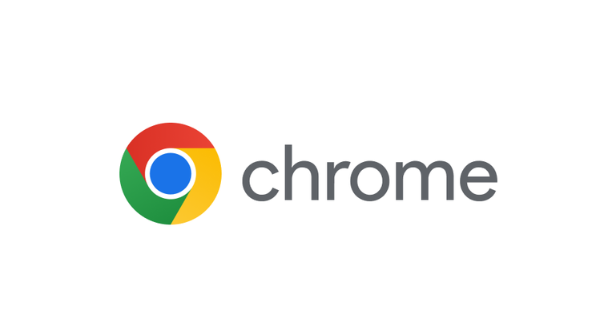皆さんこんにちは!
Google検索は、私たちの日常生活や仕事において、必要な情報を素早く見つけるための強力なツールです。しかし、多くの人は検索ボックスに単純なキーワードを入力するだけで、効果的な検索方法を知らないことが多いです。
この記事では、Google検索をより効果的に活用するための基本的なテクニックを初心者向けに詳しく説明します。さらに、それぞれのテクニックをより理解しやすくするために、具体的な例を追加しました!
検索クエリをシンプルにする
まずは常識的なところから!
検索はシンプルであるほど、Googleはより正確な結果を返します。長い文章や複雑な問いかけよりも、必要な情報に関連する重要なキーワードを使用すると良いです。
例
- 悪い例:「近くのカフェで美味しいランチが食べられるところを教えてください」
- 良い例:「近くのカフェ ランチ おすすめ」
「近くのカフェで美味しいランチが食べられるところを教えてください」という検索は、情報量が多く、Googleにとって何を調べたいのかが分かりにくいです。
一方、「近くのカフェ ランチ おすすめ」という検索は、「カフェ」という場所、「ランチ」という目的、「おすすめ」という情報という3つのキーワードに絞り込むことで、Googleがより的確な結果を返すことができます。
クォート(””)で正確なフレーズを検索する
特定のフレーズを正確に検索したい場合は、クォート(””)で囲みます。これにより、クォート内の単語がその順序で含まれるページのみが表示されます。
例
- “HTMLとCSSの基礎を学ぶ”
- “ローマは一日にして成らず”
クォート(””)で囲むことで、検索結果にそのフレーズが完全一致するページのみが表示されます。
「HTML CSS」と検索した場合には、「HTML」と「CSS」がそれぞれ別のページに含まれている結果も表示される可能性がありますが、クォートを使うことで、両方の単語が同じページに含まれている結果のみを絞り込むことができます。
本のタイトルや格言を調べる時にこのやり方が使えます。
マイナス記号(-)で特定のキーワードを除外する
検索結果から特定のキーワードを除外したい場合は、マイナス記号(-)を使います。
例
- 犬 -柴犬(犬に関する情報を検索するが、柴犬に関する結果は除外)
- 中古車 -軽自動車(中古車の中で軽自動車を除いた情報を検索)
- ジャガー -車(ジャガーに関する情報を検索するが、車に関する結果は除外)
- Apple -iPhone(Appleに関する情報を検索するが、iPhoneに関する結果は除外)
マイナス記号(-)の前にキーワードを置くことで、そのキーワードを含む結果は検索結果から除外することができます。
例えば、「犬 – 柴犬」と検索すると、柴犬以外の犬に関する情報のみが表示されます。これは、特定のキーワードに関連する情報を調べたいが、同時に別のキーワードに関する情報は除外したい場合に便利です。
サイト指定検索(site:)
特定のサイト内で検索したい場合は、「site:」演算子を使います。これは、特定のウェブサイトから情報を探すときに非常に便利です。
例
- 「コロナウイルス 最新情報」 site:厚生労働省.go.jp(厚生労働省のサイト内でコロナウイルスに関する最新情報を検索)
- 「Surface Laptop 最新モデル」 site:microsoft.com(マイクロソフトの公式サイトでSurface Laptopの最新モデルを検索)
- 「iPhone 最新情報」 site:apple.com(Appleの公式サイトでiPhoneに関する最新情報を検索)
「site:」演算子を使うことで、特定のサイト内でのみ検索することができます。
例えば、「コロナウイルス 最新情報」 site:厚生労働省.go.jpと検索すると、厚生労働省のサイト内にあるコロナウイルスに関する最新情報のみが表示されます。これは、信頼できる情報源から情報を見つけたい場合に便利です。
ワイルドカード「*」を使う
不明な部分をワイルドカード「*」で置き換えて検索します。これは、特定のフレーズの一部が不明な場合に便利です。
例
- “日本の首都は *”(日本の首都が何かを調べる)
- “20世紀の名作映画 * タイタニック”(映画「タイタニック」に関する情報を検索)
- “一石二鳥の * “(一石二鳥の意味のあるフレーズについて検索)
- “ビートルズの * 曲”(ビートルズの有名な曲について検索)
ワイルドカード「*」は、検索クエリの任意の部分に置き換えることができます。「日本の首都は」と検索すると、「日本の首都は東京」だけでなく、「日本の首都は江戸」などの結果も表示されます。これは、検索クエリの正確なフレーズが分からない場合や、複数のバリエーションをまとめて調べたい場合に便利です。
OR演算子
複数のキーワードのいずれかが含まれる結果を表示したい場合は、OR演算子を使います。ORは、大文字で入力する必要があります。
例
- “ダイエット 方法” OR “運動 ダイエット”
- “Pythonチュートリアル” OR “Python入門”
OR演算子を使うことで、複数のキーワードのいずれかを含む結果を表示することができます。「ダイエット 方法” OR “運動 ダイエット”と検索すると、「ダイエット」に関する情報と「運動ダイエット」に関する情報が両方とも表示されます。これは、複数の関連キーワードで検索したい場合に便利です。
数値範囲指定検索(..)
特定の範囲内の数値を含む結果を表示したい場合は、数値範囲指定検索を使います。
例
- ノートパソコン \50000..\100000(5万円から10万円のノートパソコンを検索)
- 中古スマホ \10000..\20000(1万円から2万円の中古スマホを検索)
数値範囲指定検索を使うことで、特定の範囲内の数値を含む結果のみを表示することができます。例えば、「ノートパソコン \50000..\100000」と検索すると、5万円以上10万円以下の価格のノートパソコンのみが表示されます。これは、予算内で商品を見つけたい場合に便利です。
ファイルタイプの指定(filetype:)
特定のファイルタイプを検索したい場合は、「filetype:」演算子を使います。PDF、DOCX、PPTなどの特定のファイル形式を指定して検索できます。
例
- HTMLとCSSの基礎を学ぶ filetype:pdf(PDF形式のHTMLとCSSに関するチュートリアルを検索)
- マーケティング戦略 filetype:ppt(PPT形式のマーケティング戦略資料を検索)
使用例
- 特定のファイル形式の資料や論文を探している場合
- 画像ではなく、テキスト形式の情報を探している場合
キャッシュ検索(cache:)
特定のウェブページのキャッシュ版を表示するには、「cache:」を使います。キャッシュは、そのページの保存されたコピーであり、サイトが一時的にダウンしている場合や、内容が変更された場合に役立ちます。
例
- cache:www.bosai.go.jp(防災庁のサイトのキャッシュ版を表示)
使用例
- 特定のWebサイトにアクセスしようとしたら、エラーメッセージが表示された場合
- 以前見たWebサイトの内容を確認したいが、サイトが更新されている可能性がある場合
キャッシュはあくまでも過去の状態であり、常に最新の情報とは限りません。
キャッシュは定期的に更新されますが、更新頻度はサイトによって異なります。
まとめ
Google検索を効果的に使うことで、必要な情報を迅速かつ正確に見つけることができます。
今回紹介したテクニックを使いこなすことで、検索結果を絞り込み、欲しい情報に素早くアクセスできるようになるでしょう。これらのテクニックを日常的に練習し、習得していってください。